Categories
- Radyo Hosting 2
- Hosting 30
- Alan Adı Domain 14
- Reseller Hosting 15
- Sunucu yönetimi 3
- Cpanel Eposta işlemleri 9
- Genel sorular 10
- VDS Sunucular 15
- SSL Sertifikalar 7
- Site Sihirbazı Satış Öncesi 10
- Kiralık Sunucular 4
- Radyo Hosting sayfası 2
- VPS Sunucular 2
- Directadmin Kullanımı 5
- Linux Server Sistem Yönetimi 3
- Webkur Customer Panel 3
- Plesk Panel 7
Most Recently Added Topics
Direcktadmin üzerinden SPF kaydı oluşturmakPlesk Panel üzerinden SPF kaydı oluşturmak Plesk panel üzerinde DMARC kaydı eklemekcPanel üzerinde DMARC kaydı oluşturmakCreating an SPF Record in cPanel: A Step-by-Step GuideSetting Up DKIM in cPanel: A Step-by-Step GuideHow to Change Domain Name Servers in Webkur PanelHow to Login to the Hosting Panel and Manage Your Hosting Package with Webkur PanelAutomatic Payment with Webkur PanelCreating Subdomains in DirectAdmin: A Step-by-Step GuideDisk mount & ext3 olarak biçimlendirme
Linuxta bir diski kullanabilmeniz için mount etmeniz gerekir. Mount yani diski sisteme tanıtma bağlama anlamına gelir.
Mount edilecek diskin linux'un desteklediği şekilde formatlanmış olması gerekir. Aksi halde mesela ntfs ile formatlanmış bir diski mount etmek istediğinizde hata alırsınız. (tabi onunda bir çözümü var tıklayınız)
kde kullanıyorsanız yönetim araçlarında gelen disk programlarıyla komutsuz olarakta mount edebilirsiniz ancak ben size ssh üzerinden mount etmeyi anlatacağım.
Hali hazırda kurulu bir linux sisteminiz varsayıyoum (çeşitli türevleri olabilir. centos fedora gibi..)
ilk olarak varolan diskleri görüntüleyelim
fdisk -l
komutu ile takılı tüm diskleri görebilirsiniz.
Disk /dev/sda: 500.0 GB, 500000000000 bytes
Disk /dev/sdb: 1000.0 GB, 1000045250016 bytes
Yukarıda örnekte gördüğünüz gibi iki diskimiz mevcut. Biz bunlardan sdb olan 2. diski sisteme mount edeceğiz. Mount etmek oldukça basit bir işlem
Ancak daha önceden diskimizi formatlamak istersek
Ext3 format için aşağıdaki komutu kullanabiliriz.
mkfs.ext3 /dev/sdb
Formatlama işleminin diskteki tüm veriyi sileceğini hatırlatmak isteriz. Tabi formatlamaya ihtiyacınız olmayabilir, sadece bilgilendirmek amacıyla yazıyorum.
Eğer diskimiz linux formatına uygunsa (önceden yada şimdi ext formatını yaptıysak) artık aşağıdaki komut ile diskimizi sisteme mount edebiliriz.
ilk olarak diskimizi mount edeceğimiz klasörü oluşturuyorum
mkdir /yedekler
ve mount işlemini aşağıdaki mount komutuyla bitiriyorum
mount /dev/sdb /yedekler
sdb diskini /yedekler klasörüne mount etmiş olduk yani bağlamış olduk. Artık yedekler klasörüne girdiğimizde ve yaptığımız her işlem sdb diski anlamına gelir.
Tabi diskimizi birden fazla bölümlere ayırarakta formaylayabiliriz. Buda 2. seçeneğimiz olsun
fdisk /dev/hdb
yazarak işleme başlıyoruz
1- n tuşuna basarak yni bir partition oluşturuyoruz.
2- Bölümün primary olmasını istiyorsanız p tuşuna extented olmasını istiyorsanız e tuşuna basınız (ne anlama geldiğini biliyorsunuzdur diye umuyorum)
3- bölüm numarasını 1 olarak belirliyoruz
4- Burada diskimzin başlangıç ve bitiş noktalarının ne olmasını istediğimizi sorar. Enter diyerek default değeri seçiyoruz
5- En son w tuşuna basarak yapılan işlemin kayıt olmasını sağlıyoruz
ls -l /dev/hdb* komutuyla yeni bölümlerimizi görebiliriz. yukarıda anlattığım gibi bu bölümleri formatlayabiliriz. (örnek : mkfs.ext3 /dev/sdb veyamkfs.ext3 /dev/sdb1 gibi)
İyi çalışmalar dileriz.
Webkur.com.tr
Teknik Destek Departmanı